Kako napraviti Bluetooth na računalu ako ga nema?
Popularno i pomalo čudno pitanje koje se često postavlja tražilicama i meni u komentarima na druge članke na ovu temu. Kako napraviti Bluetooth na računalu? Čini mi se da mnogi ljudi misle da se podrška za Bluetooth može dodati promjenom nekih postavki ili instaliranjem neke vrste programa. To je djelomično točno, ali ne uvijek. U ovom ću članku pokušati objasniti što je potrebno za rad Bluetooth-a. Kako dodati mogućnost povezivanja Bluetooth uređaja s računalom i kako to radi.
Sada postoji mnogo različitih uređaja koji se mogu bežično povezati s računalom putem Bluetootha. Među najpopularnijima: miševi, tipkovnice, slušalice, zvučnici, slušalice, gamepad itd. Čak i telefon ili tablet mogu se bežično povezati s računalom. Ali što ako vaše računalo nema Bluetooth? U parametrima sustava nema ovih ikona, gumba i odjeljaka u ladici, nema adaptera u upravitelju uređaja itd. Kako dodati Bluetooth podršku u sustav Windows? 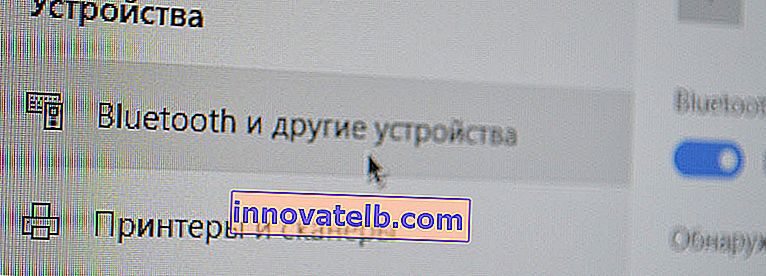 Da bismo mogli povezati Bluetooth uređaje na stacionarnom računalu ili prijenosnom računalu, trebamo:
Da bismo mogli povezati Bluetooth uređaje na stacionarnom računalu ili prijenosnom računalu, trebamo:
- Prisutnost Bluetooth-modula (odašiljača) u prijenosnom računalu / računalu. U prijenosna računala je ugrađen, ali u stacionarnim računalima obično nije.
- Softver (upravljački programi). Upravljački program "govori" operativnom sustavu kako raditi s uređajem (Bluetooth adapter u našem slučaju).
Budući da ne znam kakvo računalo imate (mislim na stacionarno (sistemska jedinica) ili prijenosno računalo), onda ćemo članak dalje podijeliti u dva dijela. Tako će mi biti lakše objasniti, a vama razumjeti što treba učiniti kako biste omogućili Bluetooth podršku.
Bluetooth na prijenosnom računalu
Kao što smo već saznali, Bluetooth je ugrađen u prijenosna računala. To je obično jedan modul (mala ploča) koji je povezan s matičnom pločom prijenosnog računala. Dodaje podršku za Wi-Fi i BT. Izgleda otprilike ovako:

Takvo što postoji u svakom prijenosnom računalu. A sve što je potrebno da bi Bluetooth radio je instaliranje ispravnog upravljačkog programa. Ili jednostavno uključite ovaj adapter.
Neću vam reći kako to učiniti, jer su ovi podaci u sljedećim člancima:
- Kako mogu uključiti Bluetooth na prijenosnom računalu?
- Kako omogućiti i konfigurirati Bluetooth na Windows 10 prijenosnom računalu
Potrebni upravljački program možete bez problema preuzeti s web mjesta proizvođača prijenosnih računala.
Bluetooth na stacionarnom računalu (računalu)
Stvari su ovdje malo složenije. Iz razloga što računala (sistemske jedinice) obično nemaju ugrađeni Bluetooth modul (poput Wi-Fi-ja). Ali nije uvijek tako. Sad sam pogledao, već postoji mnogo matičnih ploča s ugrađenim Bluetooth / Wi-Fi prijamnikom. To obično nisu jeftine igraće matične ploče. U većini slučajeva, ako postoji podrška za Wi-Fi, trebala bi postojati podrška za Bluetooth. Primjerice, u internetskoj trgovini pronašao sam 65 matičnih ploča s ugrađenim Wi-Fi mrežom, a samo 4 od njih nije imala Bluetooth podršku.
Ako imate novu, a posebno igraću matičnu ploču, svakako provjerite njene specifikacije. Sama ploča također bi trebala imati konektore za antene (ili same antene, koje se jednostavno zavrnu).

U ovom je slučaju dovoljno preuzeti potrebni upravljački program s web mjesta proizvođača matične ploče i instalirati ga.
Ako imate matičnu ploču bez ugrađenog Bluetooth / Wi-Fi modula, morat ćete kupiti USB Bluetooth adapter. Postoje PCI (koji su instalirani unutar sistemske jedinice), ali ih je vrlo malo i oni odmah podržavaju Wi-Fi (na primjer, Asus PCE-AC55BT, PCE-AC55BT).
No, postoji puno Bluetooth adaptera koji se spajaju na USB priključak i koji se mogu koristiti i na osobnim i na prijenosnim računalima (ako je potrebno). Imam ovakav adapter:

Povezujemo ga s računalom, instaliramo upravljački program (ako se sustav ne instalira sam) i dobivamo Bluetooth podršku.
Detaljnije o izboru Bluetooth adaptera i načinu njegovog povezivanja i konfiguriranja, ne govorim samo iz razloga što sam to učinio u zasebnim člancima:
- Kako odabrati Bluetooth adapter za računalo
- Postavljanje Bluetootha na računalu (računalu). Bluetooth adapter veza i instalacija upravljačkog programa
Nakon postavljanja, na računalo možete povezati Bluetooth slušalice, zvučnike, miša, pa čak i AirPods s Windowsom. A Appleova tehnologija nije baš prijateljska s uređajima drugih proizvođača.
Zaključci: stvaranje Bluetootha nije teško, ali ne može se raditi s programima i postavkama. Treba vam sam modul (uređaj). Mnogi se u tome varaju, misleći da je ovo neka vrsta programa, nakon čije će instalacije sve čarobno funkcionirati.